Velkommen til denne omfattende guide til oprettelse af et filmplakat i stil fra „Preacher“. Her lærer du, hvordan du flydendegør dine modeller og giver dem en mere indbydende form. Gabor viser dig desuden, hvordan du med filtreringsprogrammet Color Efex Pro 4 giver dit værk den sidste finish. Disse trin hjælper dig med at skabe imponerende og detaljerede plakater.
Vigtigste indsigter
- Flydende gør modeller for en mere harmonisk form.
- Tilføj mikrokontraster og detaljer med Color Efex Pro 4.
- Brug dygtige retoucherings-teknikker for et professionelt resultat.
Trin-for-trin-guide
1. Forberedelse af lag
Begynd med at samle alle relevante lag i Photoshop. Brug genvejstasten Cmd + Alt + Shift + E (Mac) eller Ctrl + Alt + Shift + E (Windows). Dette opretter et nyt synligt lag, som du til flydningprocessen vil bruge.
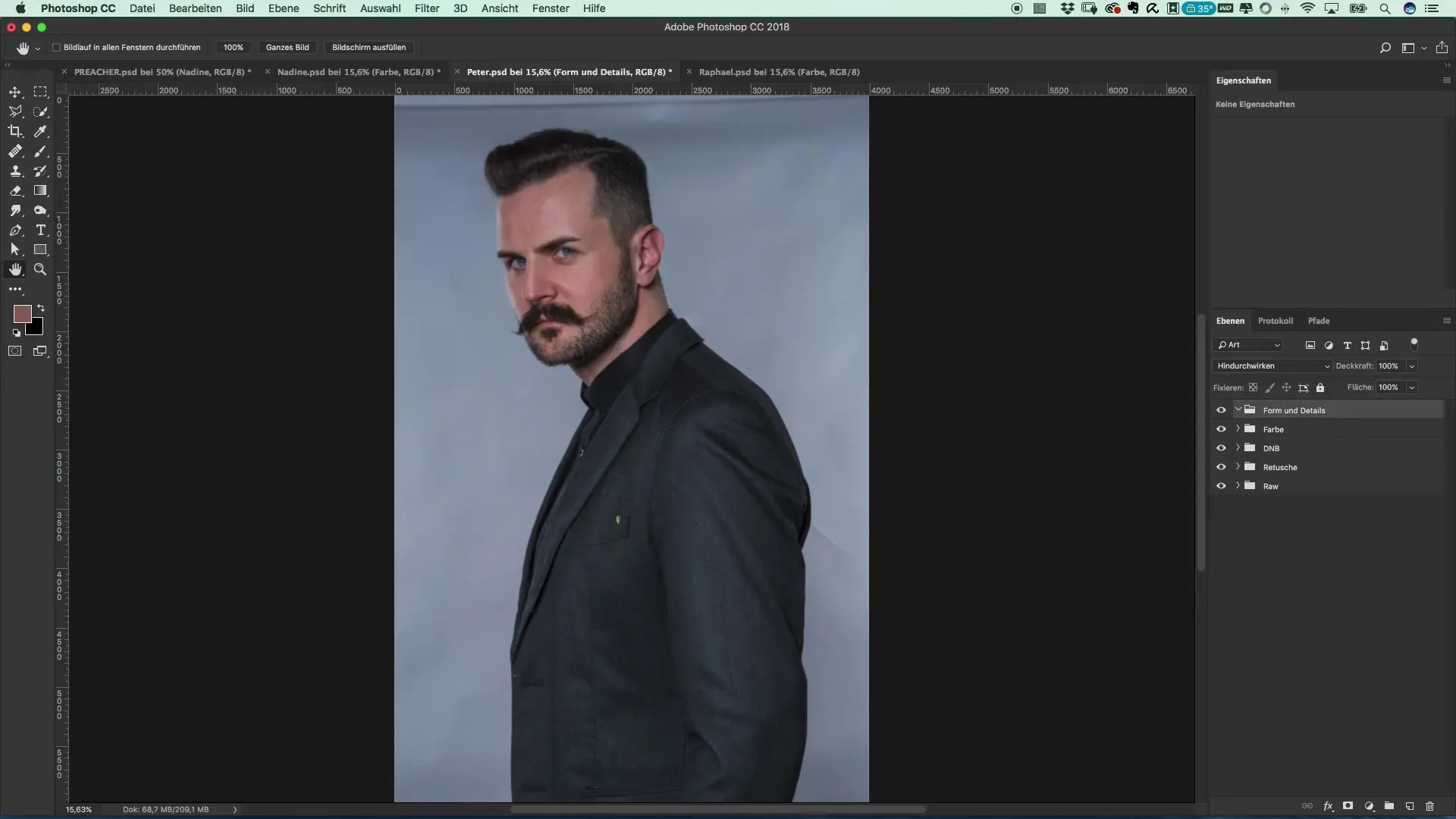
2. Flydende gøre modeller
Du kan nu anvende filteret „Flydende gøre“. Vælg det stribende værktøj og begynd at flydende gøre modellerne ligesom Peter. Vær opmærksom på at justere tøjet og mindre flatterende folder. Dette forbedrer det samlede udseende og gør silhuetten slankere.
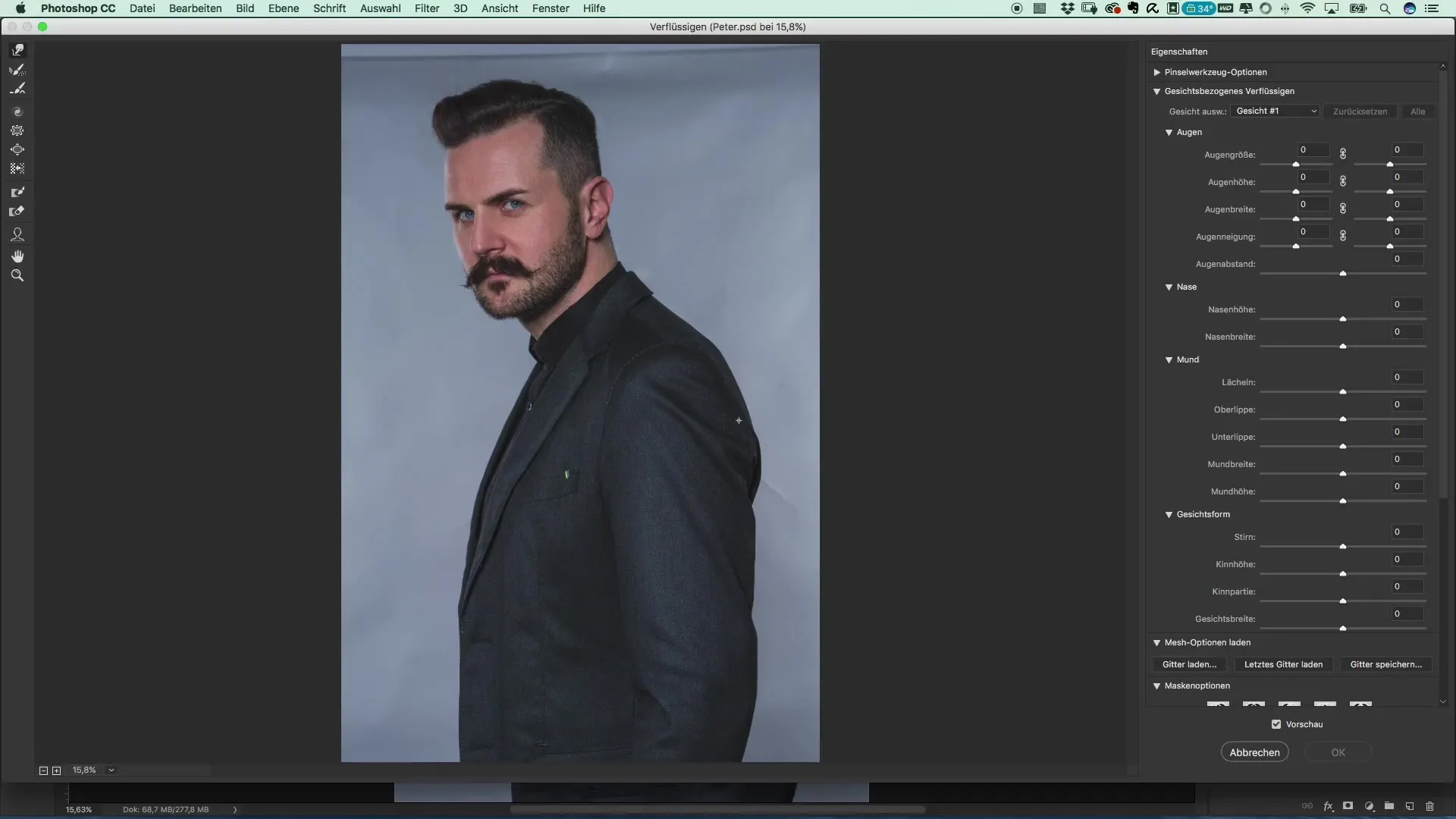
3. Finjustering af konturer
Nu er det tid til at glatte overgange og folder. Brug det stribende værktøj til forsigtigt at redigere små buler og overgange. Disse trin er afgørende for en mere professionel optik, da de hjælper med at sikre, at konturerne ikke fremstår unaturlige.
4. Forfining af hårstrukturer
Se på håret og rediger buerne. En smule volumen kan tilføjes ved at trykke eller trække let i hårsektionerne. Dette får det samlede billede til at virke mere livligt og friskt.
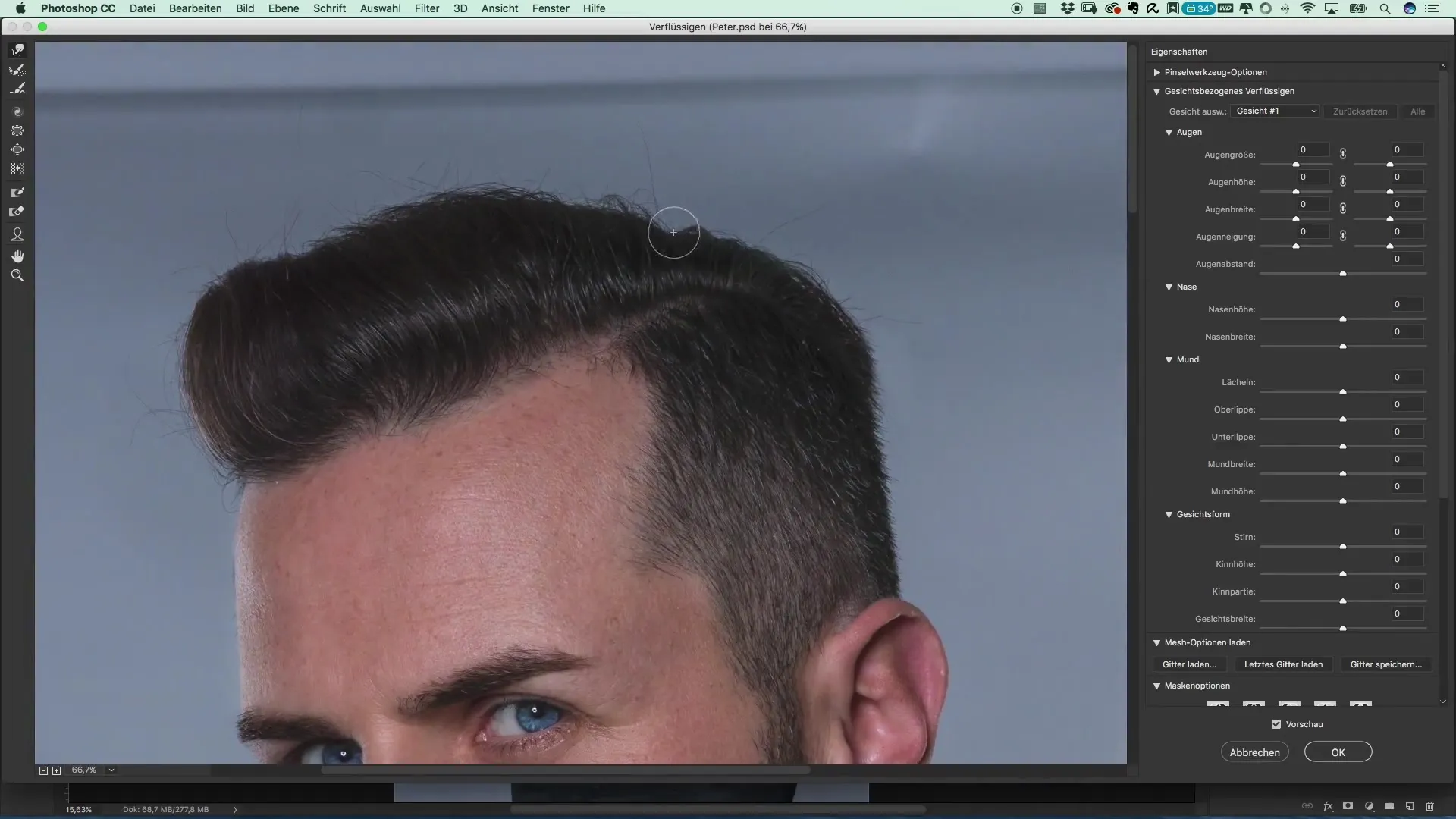
5. Gemmes af filer
Gem dine redigerede filer. Du kan gemme dem som.jpack-fil for nemmere at kunne redigere og genbruge dem senere. Overvej hvilke indstillinger du allerede har angivet for at forenkle de næste trin.
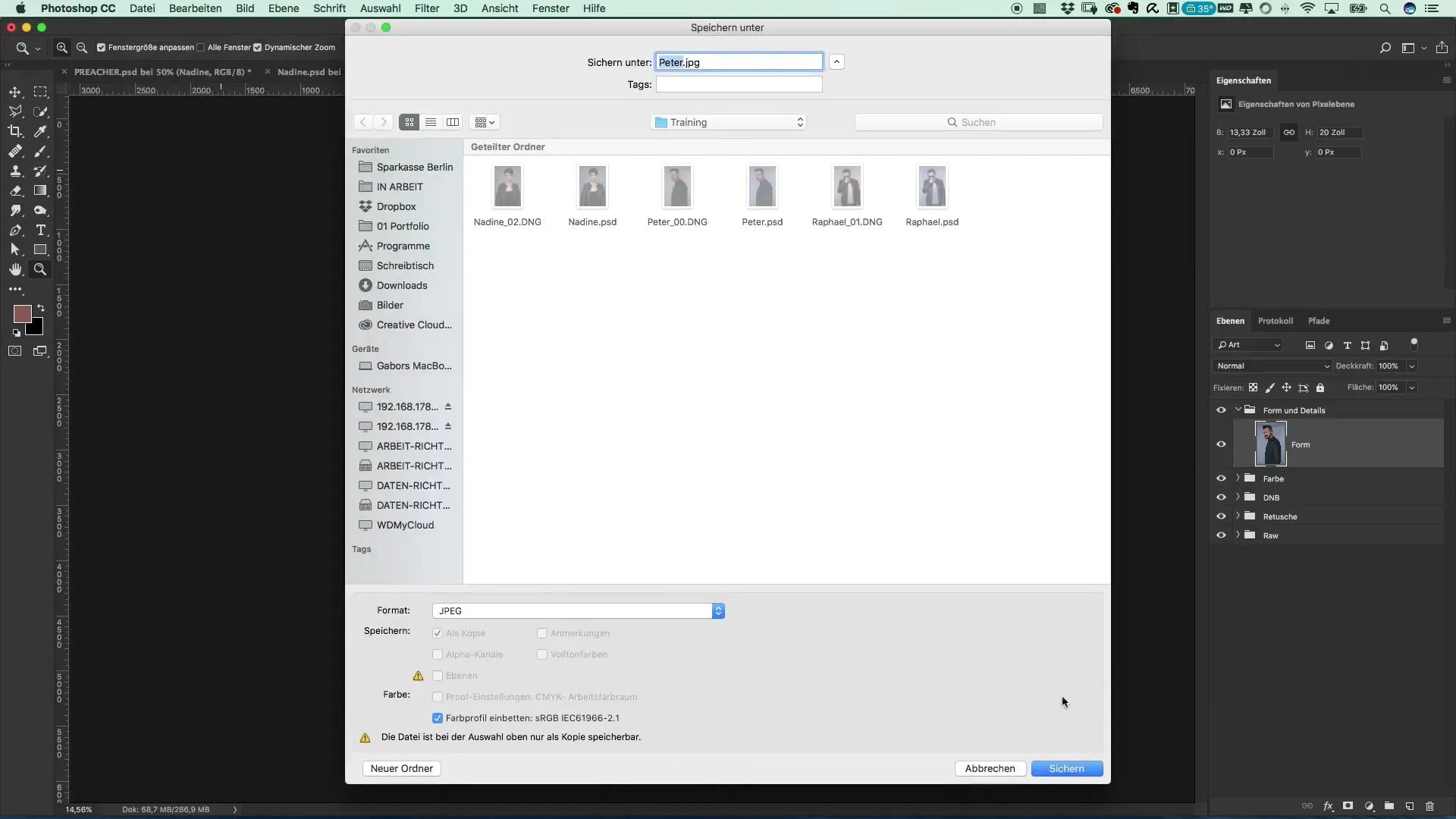
6. Detaljeudvindning med Color Efex Pro 4
Åbn filen i Color Efex Pro 4. Vælg filteret „Detaljeudvinding“ og juster opaciteten. Dette bringer mere skarphed og kontrast i billedet, hvilket får slutproduktet til at se mere livligt ud. Vær opmærksom på ikke at tilføje for meget kontrast, da dette kan få billedet til at virke unaturligt.
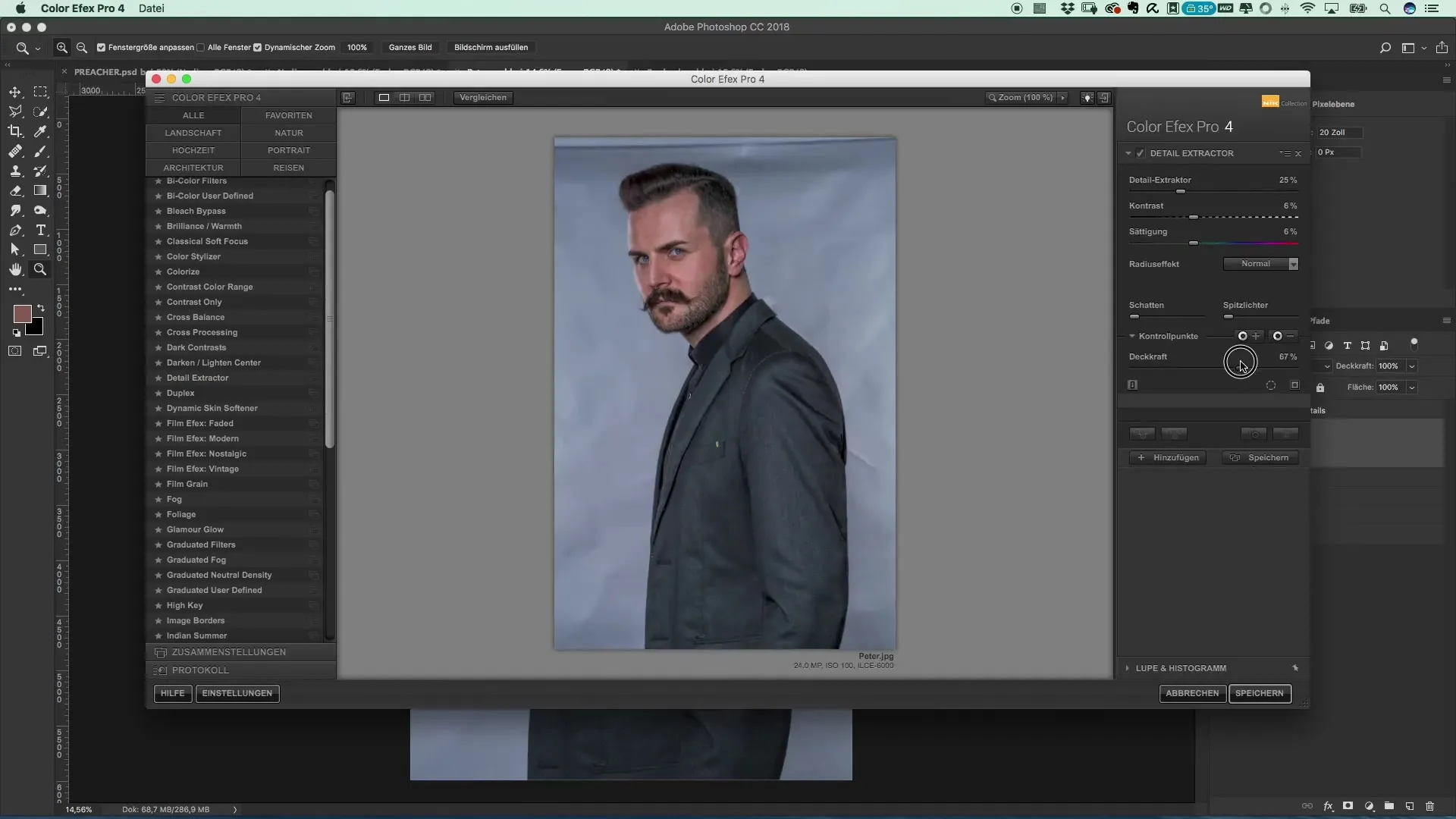
7. Finindstillinger for det perfekte look
I Color Efex kan du justere indstillingerne yderligere. Sæt tilstandsindstillingen til „Luminans“ for at reducere farvemætningen. Dette trin er vigtigt for at sikre, at billedet ikke fremstår overvældende eller unaturligt.
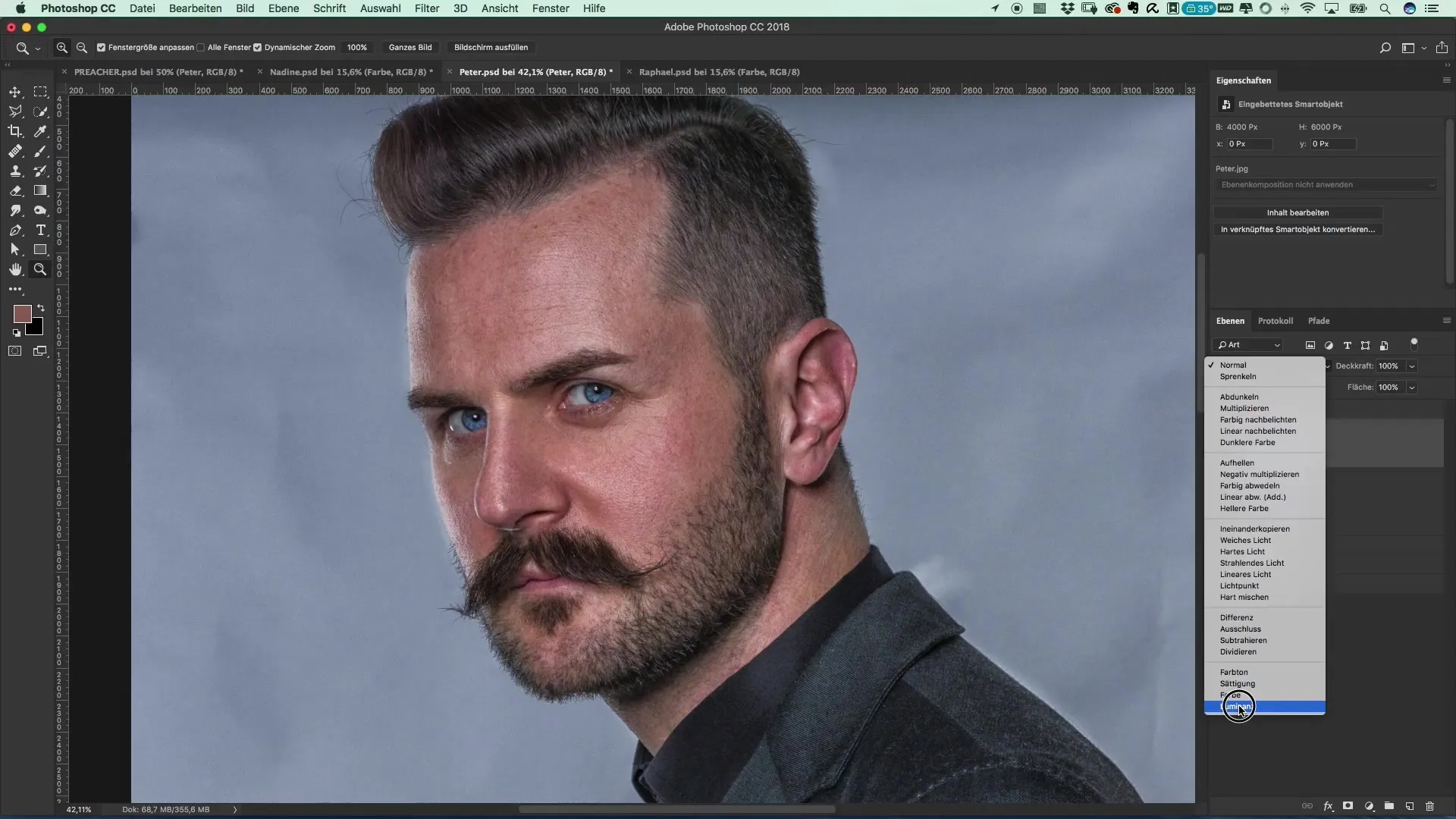
8. Sidste justeringer
Når detaljerne og kontrasterne er på plads, skal du gå tilbage til Photoshop. Her kan du fremhæve eller dæmpe områder, der virker for intense, ved at maskere. Vær særlig opmærksom på ansigtet, hvor mindre intense detaljer ofte er mere fordelagtige.
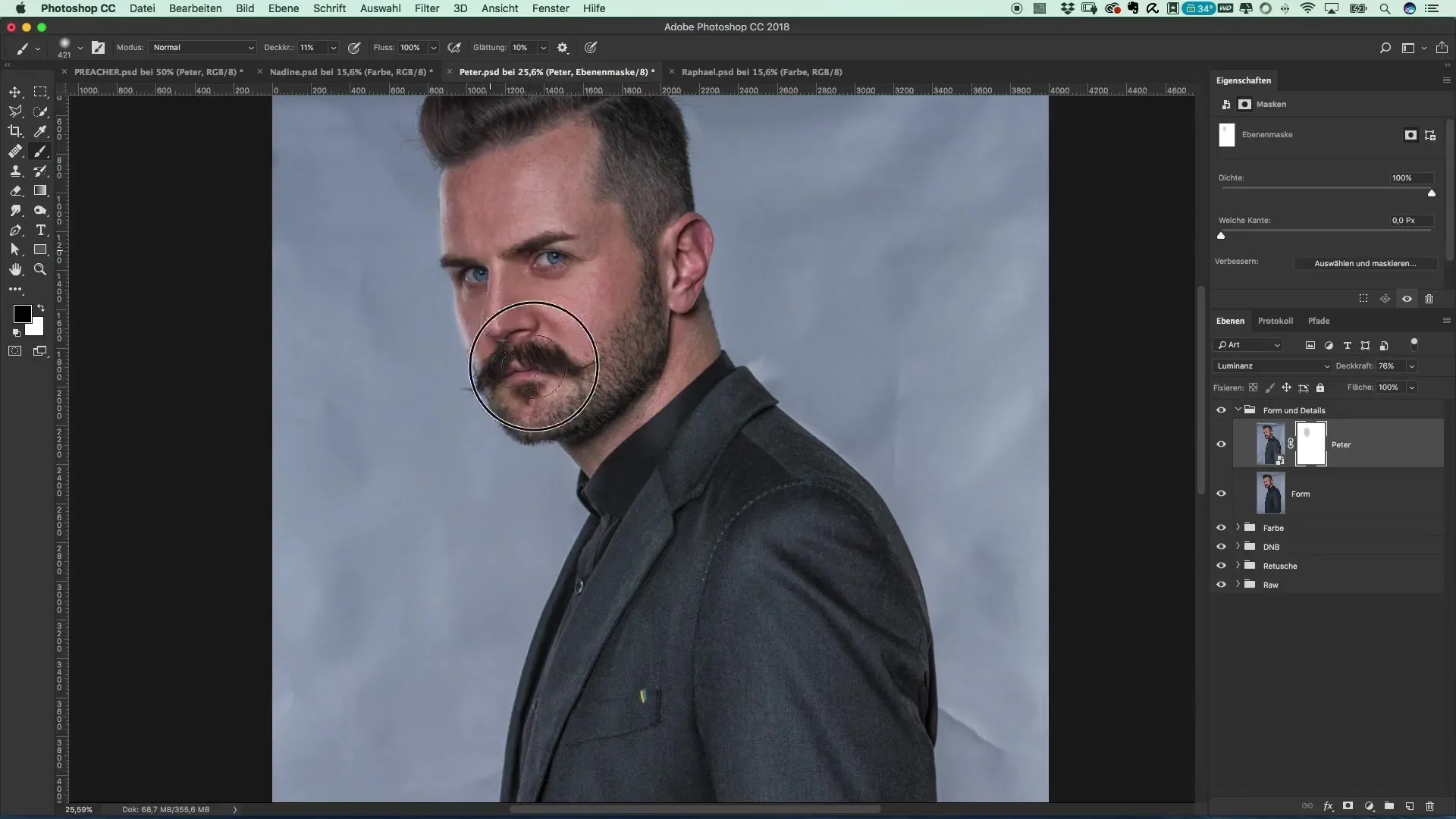
9. Afslutning
Når alle justeringer er foretaget, skal du gemme filen. Du har nu taget kreative og tekniske skridt for at optimere dine modeller til filmplakaten. Den endelige effekt skal være indbydende, professionel og visuelt stimulerende.
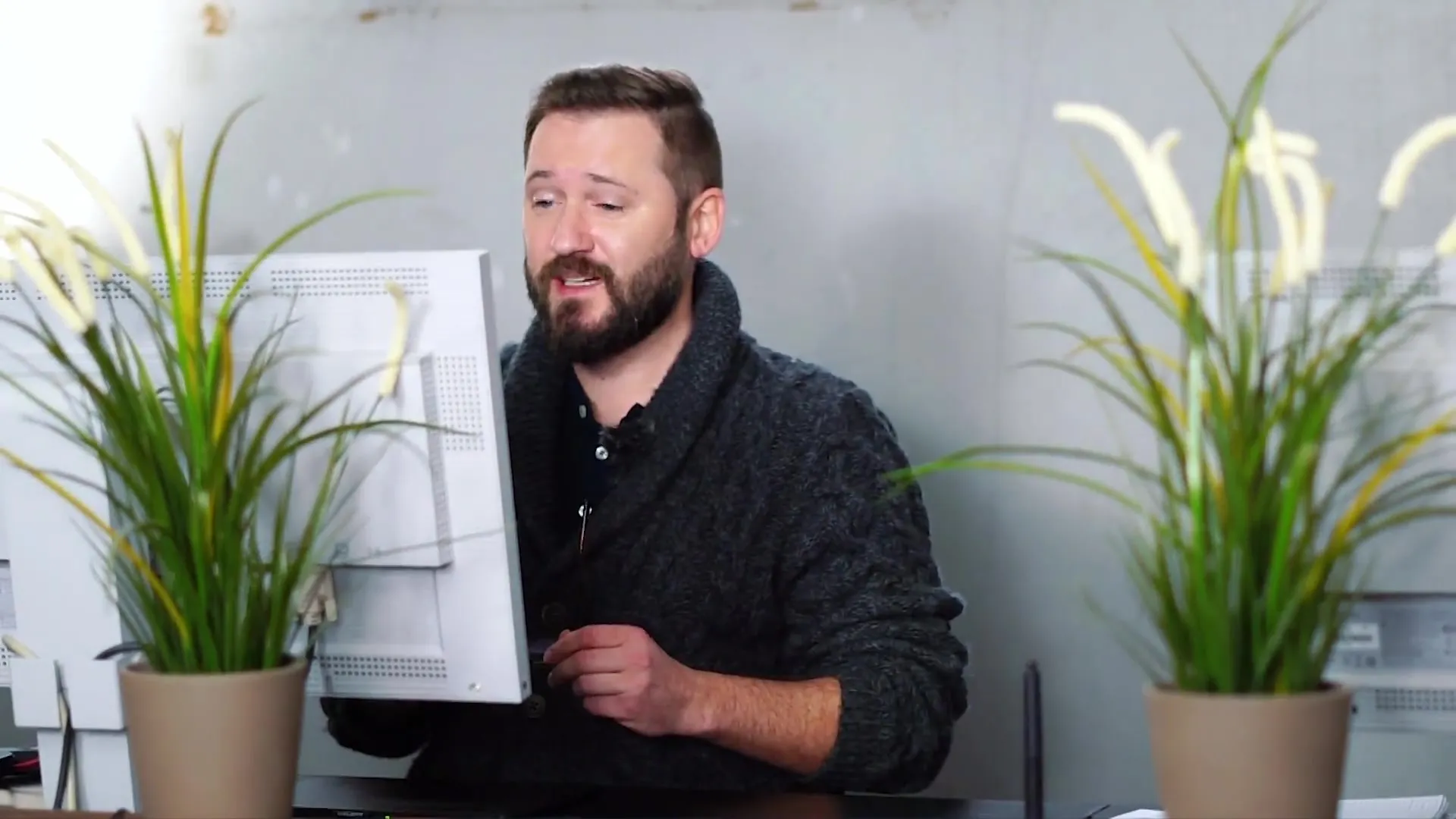
Resumé – Opret filmplakat i Preacher-stil: Fotoshoot og Photoshop-tutorial
Guiden beskriver hele processen fra oprettelse til finjustering af din filmplakat. Ved at flydende gøre modellerne og redigere mikrokontrasterne i Color Efex Pro 4 får du ekstraordinære resultater.
Ofte stillede spørgsmål
Hvad er Photoshop?Photoshop er et grafikprogram, der primært bruges til billedredigering.
Hvordan tilføjer jeg filteret „Flydende gøre“?Gå til „Filter“ og vælg „Flydende gøre“.
Hvad gør Color Efex Pro 4?Det er et plugin, der hjælper med at optimere farvetilpasninger og kontraster for billeder.
Hvordan kan jeg justere opaciteten i Color Efex Pro 4?Ændr blot opaciteten i dialogfeltet for det valgte filter.
Kan jeg også anvende andre effekter med Color Efex Pro 4?Ja, der er mange filtre, som du kan justere efter dine behov.


